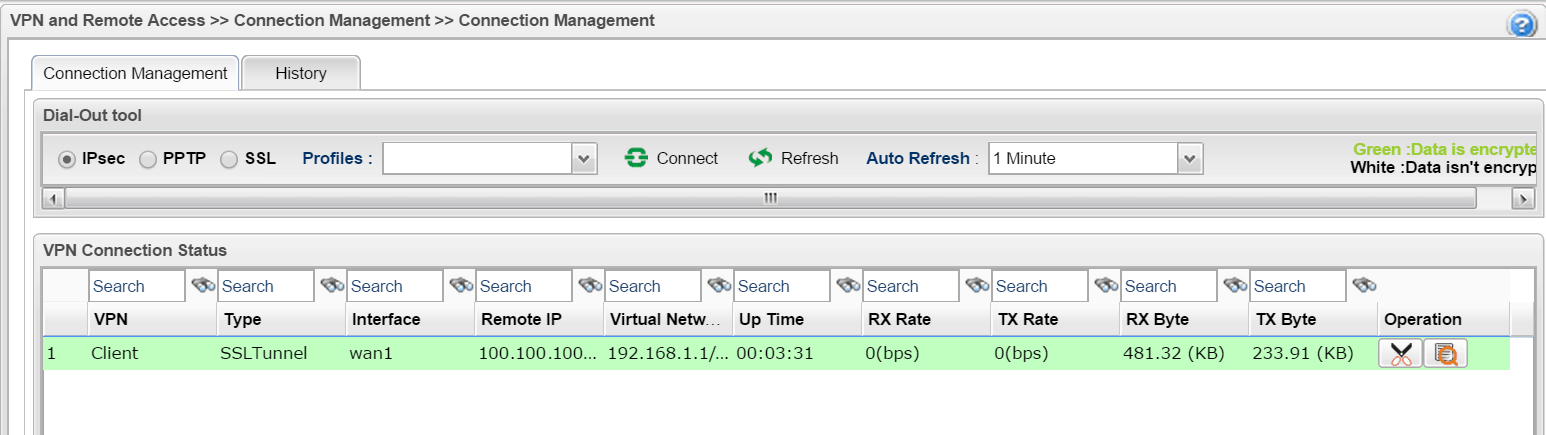Функция LAN-to-LAN SSL VPN будет поддерживаться серией Vigor2860, начиная с версии прошивки 3.8.1, а серия Vigor2925 - начиная с версии прошивки 3.8.2. Что касается других моделей, ознакомьтесь с их техническими характеристиками.

Настройка VPN-сервера (удаленного доступа)
1. Создайте профиль VPN LAN-to-LAN. Перейдите в раздел «VPN and Remote Access >> LAN to LAN», щелкните указатель профиля, чтобы добавить / отредактировать профиль.
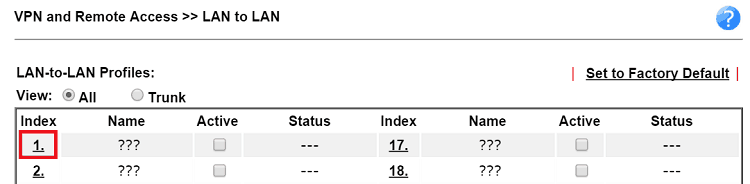
2. Отредактируйте профиль следующим образом:
- Введите имя профиля.
- Включите этот профиль.
- Установите «Call Direction» как «Dial-in».
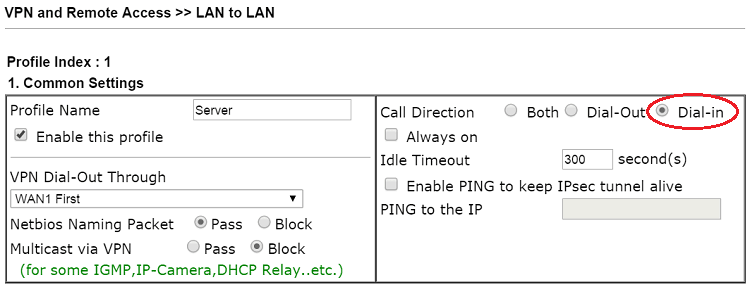
- Убедитесь, что для параметра «Dial-in Typeа» включен параметр «SSL tunnel».
- Введите имя пользователя и пароль.
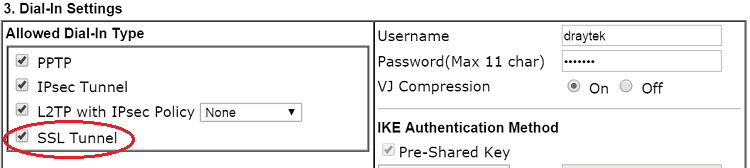
- Для IP / маски удаленной сети введите IP-адрес и маску подсети VPN-клиента.
- Нажмите ОК, чтобы сохранить профиль.
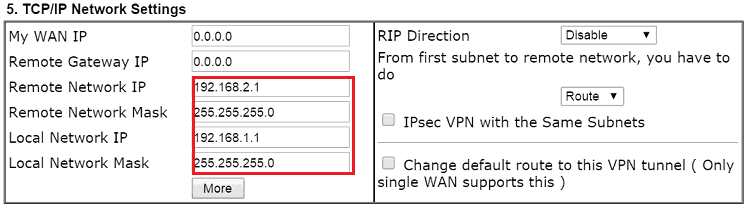
3. Перейдите в раздел VPN and Remote Access >> Remote Access Control, чтобы убедиться, что служба SSL VPN включена.
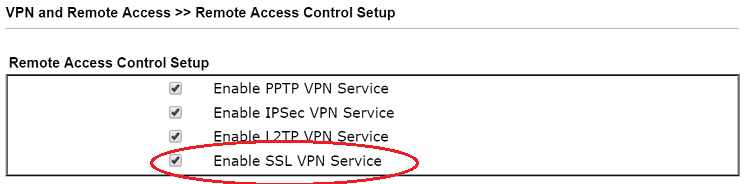
Настройка VPN-клиента (Dial-Out Site)
4. Создайте профиль LAN-to-LAN. Перейдите в раздел «VPN and Remote Access >> LAN to LAN», щелкните по доступному порядковому номеру.
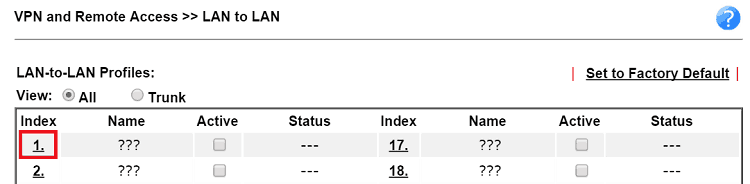
Отредактируйте профиль VPN следующим образом.
- Введите имя профиля.
- Включите этот профиль.
- Установите «Call Direction» на «Dial-out».
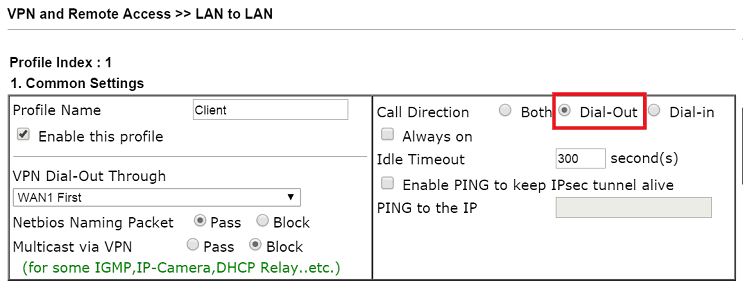
- Установите тип сервера, который я вызываю, в туннель SSL.
- Введите имя пользователя и пароль, такие же, как в VPN-клиенте на шаге 2.
- Введите WAN IP-адрес VPN-сервера в поле Server IP / Host Name.
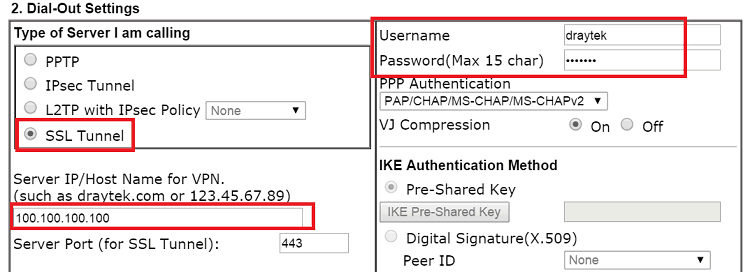
- Введите IP / маску удаленной сети в качестве настроек локальной сети VPN-сервера. (Обратите внимание, что это должно быть таким же, как настройка IP / маски локальной сети на шаге 2.)
- Щелкните ОК, чтобы сохранить.
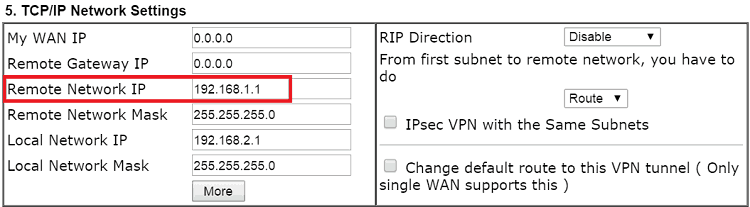
Установка VPN-туннеля:
1. Чтобы подключиться к VPN, в VPN-клиенте перейдите к VPN and Remote Access >> Connection Management, выберите профиль, созданный ранее, и нажмите «Dial».
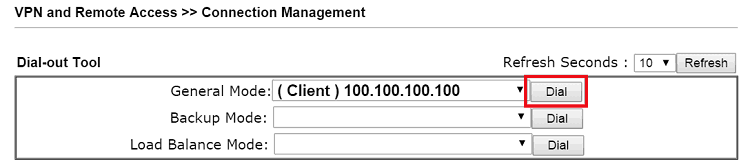
2. Если все учетные данные указаны, администратор сети может проверить установленную VPN и время ее работы от VPN and Remote Access >> Connection Management.
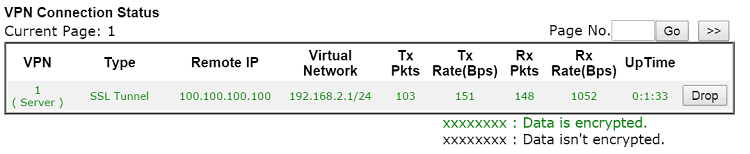
Настройка для двух Vigor3900
Начиная с версии прошивки 1.1.0 или выше, Vigor2960 и Vigor3900 поддерживают LAN-to-LAN SSL VPN. В этом документе рассказывается, как установить SSL-соединение между двумя Vigor2960 или Vigor3900.

Настройка VPN-сервера (удаленного доступа)
1. Создайте профиль пользователя для входа в SSL VPN. Перейдите в User Management >> User Profile, нажмите Add, чтобы создать новый профиль.
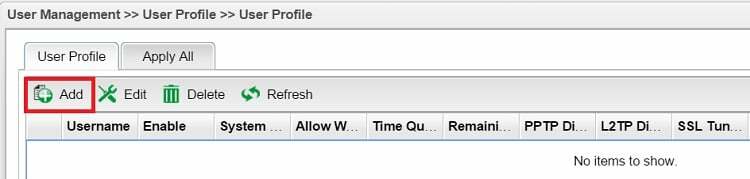
2. Отредактируйте профиль пользователя следующим образом:
- Введите имя профиля.
- Включите этот профиль.
- Введите пароль.
- На сервере PPTP / L2TP / SSL включите туннель SSL.
- Нажмите Apply, чтобы сохранить настройки.
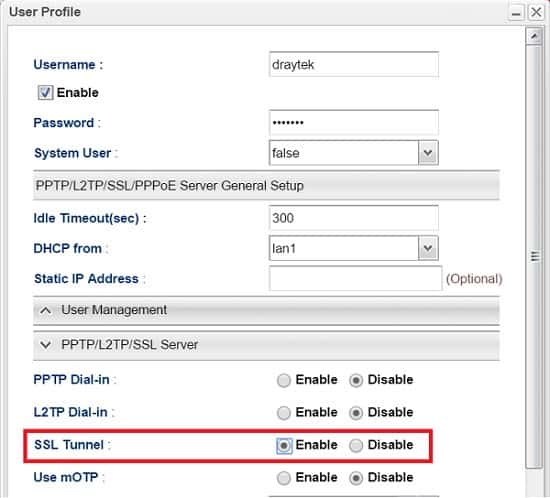
3. Создайте профиль VPN: перейдите в раздел « VPN and Remote Access >> VPN Profiles >> SSL Dial-in», нажмите «Add», чтобы добавить новый профиль.
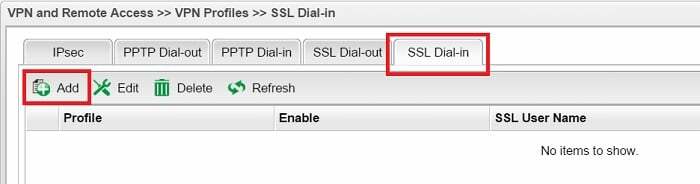
4. Отредактируйте профиль VPN следующим образом:
- Введите имя профиля.
- Включите этот профиль.
- Для имени пользователя SSL выберите профиль, который мы создали на шаге 3, из раскрывающегося списка.
- Введите локальный IP-адрес / маску подсети в качестве настроек локальной сети на VPN-сервере.
- Для удаленного IP-адреса / маски подсети нажмите «Добавить» и введите настройки локальной сети VPN-клиента.
- Нажмите Apply, чтобы сохранить.
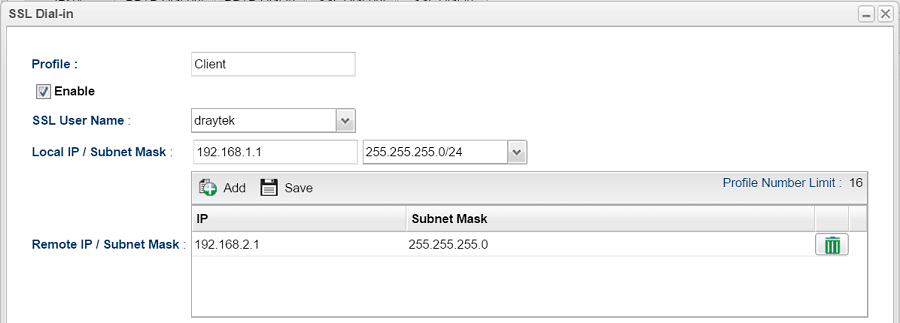
5. Перейдите в раздел VPN and Remote Access >> Remote Access Control, чтобы убедиться, что служба туннеля SSL включена.
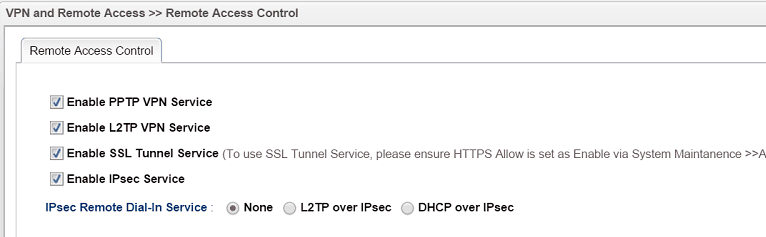
6. И перейдите в «System Maintenance >> Access Control >> Internet Access Control», чтобы убедиться, что разрешено HTTPS.
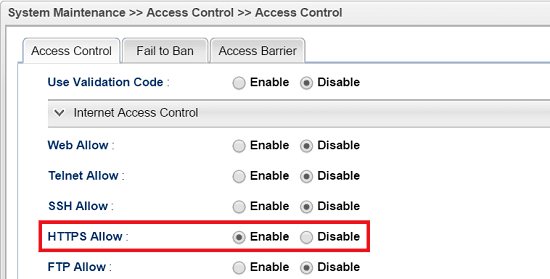
Настройка VPN-клиента (Dial-Out)
7. Создайте профиль VPN: перейдите в раздел VPN and Remote Access >> VPN Profiles >> SSL Dial-out, нажмите «Add», чтобы создать новый профиль.
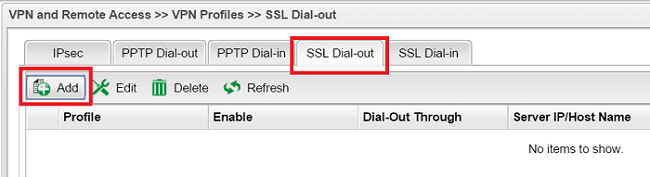
8. Отредактируйте профиль VPN следующим образом:
- Введите имя профиля.
- Включите этот профиль.
- В поле «IP-адрес сервера / имя хоста» введите IP-адрес или имя хоста в глобальной сети VPN-сервера.
- Для имени пользователя SSL и пароля SSL введите то же, что и на шаге 2.
- Введите Local IP / Subnet Mask в качестве локальной подсети LAN, к которой вы хотите подключиться к удаленному сайту.
- Для удаленного IP-адреса / маски подсети нажмите «Добавить» и введите настройки локальной сети VPN-сервера.
- Нажмите Apply, чтобы сохранить.
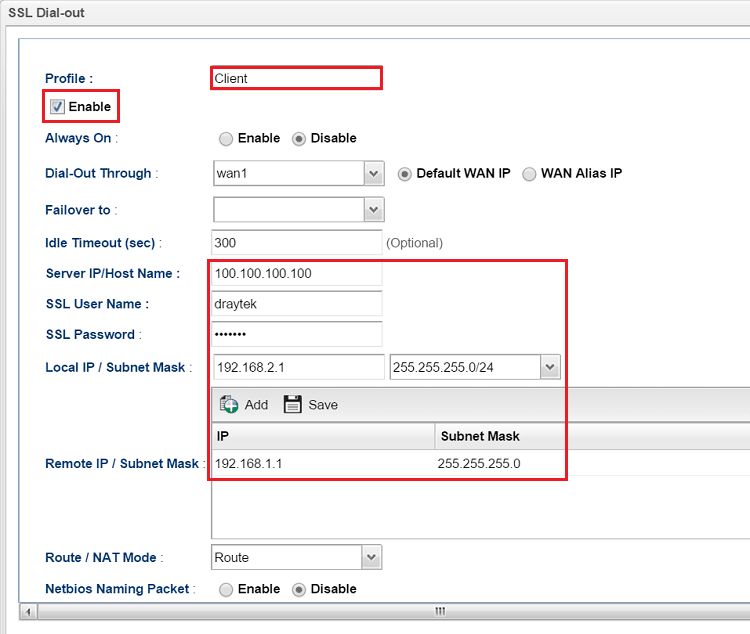
Установка VPN:
1. Чтобы подключиться к VPN, в VPN and Remote Access >> Connection Management, выберите SSL и выберите профиль VPN, созданный на шаге 3, из раскрывающегося списка. Щелкните Connect, чтобы установить VPN-туннель.

2. Если все учетные данные верны, VPN будет установлена. Сетевой администратор может проверить подключенную VPN и время ее работы на странице VPN and Remote Access >> Connection Management.